
Sadržaj
iOS 9.2 sada je dostupan i za vlasnike iPhonea i iPada za preuzimanje i dolazi s nekoliko ispravaka bugova, ali ako imate još više problema nego prije, evo kako možete preći na iOS 9.1 iz iOS-a 9.2.
iOS 9.2 nije značajno ažuriranje i nema previše novih značajki koje su iznimno vrijedne spomena. Postoje poboljšanja za Apple Music, kao što je mogućnost izrade novog popisa za reprodukciju prilikom dodavanja pjesme na popis za reprodukciju i nekoliko različitih popravaka, ali uglavnom se radi o stabilnosti ovog puta.
Međutim, kao i kod bilo kojeg novog ažuriranja sustava iOS, postoje neki korisnici koji imaju problema pri ažuriranju na novu verziju iOS-a, pa čak i ako ta nova verzija sadrži ispravke grešaka i poboljšanja performansi, to može biti obrnuto za mnoge korisnike. To je razlog zbog kojeg je poništavanje starije verzije korisno, ali stvarno idealno.

Iako Apple obično ne dopušta korisnicima da prelaze na starije verzije, barem nekoliko tjedana nakon potpisivanja novije verzije iOS-a zadržavaju potpisivanje starijih verzija, što korisnicima iPhonea i iPada neslužbeno vraća na stariju verziju bez mnogo problema ,
Dakle, ako želite smanjiti na iOS 9.1, evo kako to učiniti ako ste ažurirali na iOS 9.2.
Prije nego što počneš
Prije svega, prije nego duboko zaronite u proces smanjivanja, važno je da napravite sigurnosnu kopiju uređaja putem iTunes, čak i ako se pokreće na inačici na kojoj ne želite da se pokreće. To će se dogoditi jer će proces nadogradnje potpuno izbrisati uređaj i morat ćete vratiti sigurnosnu kopiju da biste sve svoje aplikacije i druge datoteke vratili na iPhone ili iPad.
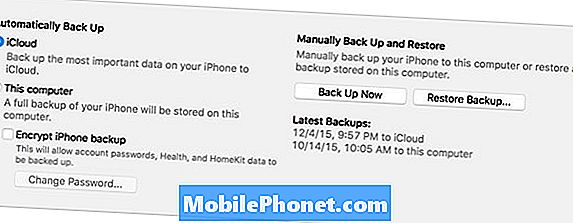
Drugi razlog za izradu sigurnosne kopije je taj da se, ako se nešto loše dogodi tijekom postupka poništavanja, kao što je slučajno zamrzavanje ili pad sustava, nećete izgubiti važne datoteke koje se nalaze na vašem iPhoneu, jer ćete možda morati potpuno vratiti uređaj ako ništa loše bi se trebalo dogoditi.
Nadam se da se ništa loše ne događa, očito, ali uvijek je bolje biti spreman.
Vraćanje na iOS 9.1
Sada kada se vaš iPhone ili iPad u potpunosti sigurnosno kopira, možete pokrenuti proces unazad, koji bi trebao potrajati oko 20 minuta, ovisno o vašoj internetskoj vezi, jer trebate preuzeti instalacijsku datoteku za iOS 9.1.
Prvo što trebate učiniti jest otići na ovu web-lokaciju i preuzeti datoteku IPSW koja odgovara vašem određenom iOS uređaju. Preuzimanje može potrajati neko vrijeme, jer datoteka može biti i do dva gigabajta, stoga budite strpljivi dok je preuzima.
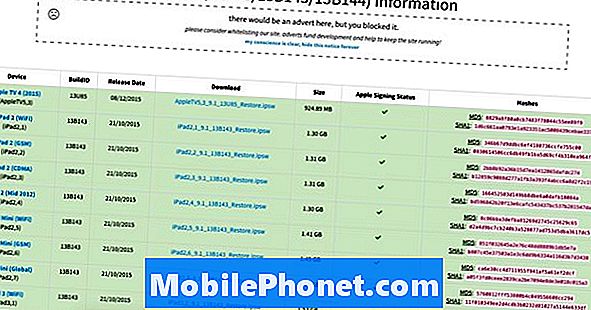
Nakon što se datoteka IPSW završi s preuzimanjem, zabilježite njezino mjesto na računalu. Odatle priključite iPhone ili iPad na računalo i pokrenite iTunes.
Zatim idite na stranicu sažetka uređaja klikom na ikonu iPhonea ili iPada u gornjem lijevom kutu prozora iTunes. To će biti mala ikona iPhone ili iPad.
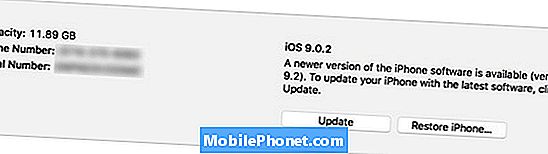
Nađi gdje piše Vratite iPhone i kliknite na nju dok držite pritisnutom tipku Alt / Opcija ključ (smjena na sustavu Windows). Prije nego što krenete dalje, morat ćete provjeriti je li značajka Find My iPhone onemogućen. Ovdje ćete dobiti skočnu poruku da to učinite ako to već niste učinili.
Nakon što kliknete Vratite iPhone dok držite pritisnutu odgovarajuću tipku, pojavit će se prozor File Explorer gdje ćete pronaći IPSW datoteku koju ste ranije preuzeli. Idite naprijed i otvorite ga i iTunes će započeti proces vraćanja i unazaditi uređaj na iOS 9.1. Proces će trajati oko 10-20 minuta.
Nakon završetka, iTunes će vas pitati želite li postaviti iPhone kao novi iPhone ili ga vratiti. Odaberite drugu opciju ako želite vratiti sve svoje aplikacije i postavke.
Nakon toga, pokrenut ćete iOS 9.1 sa svim vašim aplikacijama i postavkama na normalu, kao da se ništa nije dogodilo.


